Alternatives et logiciels similaires à Fraps
May 09, 2025• Solutions prouvées
Fraps est une application spéciale conçue pour la capture de parties de jeu sur la plateforme Windows avec OpenGL et DirectX. Il offre aux enregistreurs de nombreuses options à d'enregistrement en fonction de leurs préférences. Il est mesure d'enregistrer des vidéos de très haute qualité en fonction de la puissance de l'ordinateur utilisé et prend en charge une résolution maximale de 7680x4800. Avec une compression faible, la taille des fichiers est grande, mais vous avez la possibilité de réduire la qualité pour stocker plus d'enregistrements. Il existe une option gratuite et payante avec des limitations telles que le filigrane FRAPS et une limitation des enregistrements à 30 secondes. Il existe cependant des solutions alternatives à Fraps que nous allons vous présenter ici.
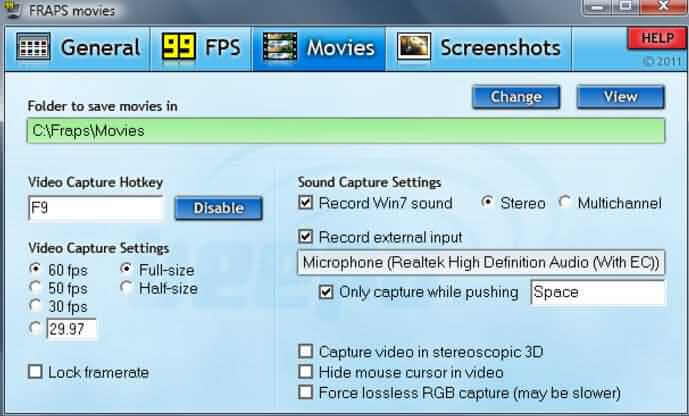
Alternatives gratuites à Fraps
1. OBS
OBS est une alternative gratuite à Fraps qui permet l'enregistrement et l'édition de scènes de jeux ainsi que la diffusion rapide de vidéos en direct. Il fonctionne avec Windows, Linux et Mac, ce qui est une excellente nouvelle pour ceux qui ne veulent pouvoir l'utiliser sur plusieurs systèmes. Doté de filtres, de mélangeurs, de thèmes et de paramètres simplifiés, il est compatible avec toutes les plates-formes de jeux, ce qui en fait un gros succès auprès des joueurs.
Voici une revue complète d'OBS.
2. CamStudio
CamStudio est une autre option alternative à Fraps qui est accessible gratuitement par les joueurs. Il est capable d'enregistrer l'activité visuelle et audio et peut convertir des vidéos AVI en vidéos SWF peu gourmandes en bande passante. C'est une excellente solution pour les vidéos de démonstration et les tutoriels qui peut même être utilisée pour enregistrer les problèmes sur votre ordinateur afin de les montrer au support technique au besoin. Les sous-titres sont clairs et il est possible de les personnaliser et d'ajouter une caméra à votre webcam, ce qui est idéal pour interagir à un niveau élevé avec les personnes qui suivent vos vidéos. Le codec Lossless vous garantit de superbes résultats sans prendre beaucoup d'espace, ce qui le rend idéal pour ceux qui sauvegardent souvent leurs parties de jeu. Vous pouvez paramétrer complètement le format de sortie, enregistrer l'intégralité ou juste une partie de l'écran, et même adapter la qualité de vos vidéos afin de les envoyer par courrier électronique si vous le souhaitez. Ce logiciel ne convient pas vraiment aux débutants, car il est plus difficile à utiliser que la plupart. Toutefois, si vous êtes coincé, une rubrique d'aide est disponible pour vous aider à vous en tirer.
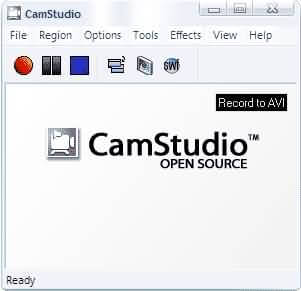
3. Ezvid
Ezvid est une autre alternative gratuite à Fraps qui s'adresse aux débutants à la recherche d'un logiciel simple à utiliser. Il n'offre pas autant que certaines des autres alternatives de Fraps, mais il possède une timeline que les nouveaux utilisateurs reconnaîtront. Par ailleurs, les services offerts sont les mêmes que ceux des nombreux programmes d'édition fournis avec les périphériques Windows et Mac. Si vous êtes débutant dans l'enregistrement de parties de jeu, vous pouvez commencer simplement en cliquant juste sur Enregistrer. Vous pouvez également placer des émoticônes ou des "pouces levés" afin de permettre aux personnes qui regardent vos vidéos, de les évaluer plus facilement. Ce n'est pas le meilleur, mais il est simple et c'est un excellent point de départ. Vous ne pouvez importer ou exporter des projets que sur YouTube. Si c'est tout ce dont vous avez besoin et que la légère lenteur ne vous dérange pas, alors cela peut être un bon logiciel.
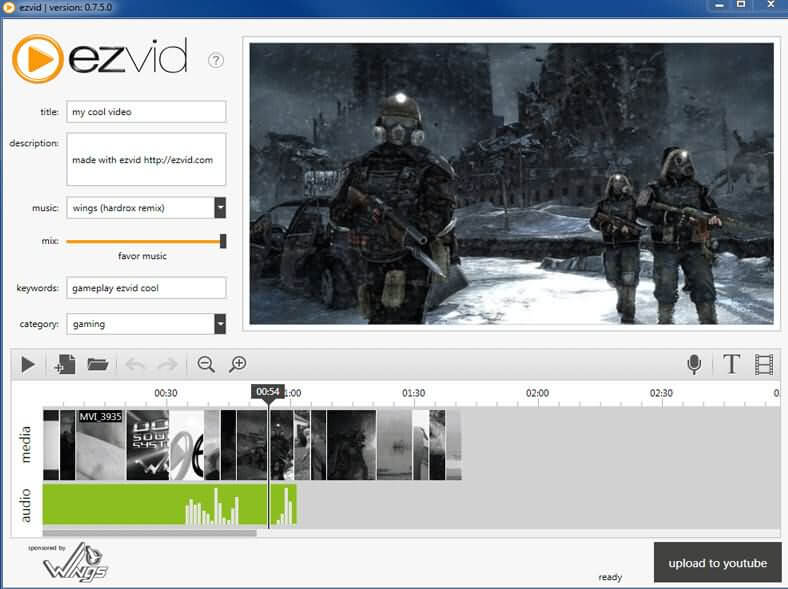
Alternatives payantes à Fraps
Plueiurs alternatives payantes à Fraps sont disponibles et vous offrent plus de fonctionnalités que les versions gratuites. Les voici:
1. Wondershare Fimora (59,99 $)
Wondershare Fimora est une alternative payante à Fraps qui est simple à utiliser pour les débutants, mais qui leur offre beaucoup plus d'options d'édition et d'enregistrement que la plupart des services gratuits disponibles. Il peut être utilisé avec les appareils Windows et Mac qui vous permettent de contrôler la vitesse, d'éditer l'audio, de corriger la distorsion de l'objectif, d'exporter vos vidéos, et bien plus encore. Les filtres et les superpositions permettent aux enregistreurs de jeux de pouvoir créer des vidéos professionnelles sans beaucoup de connaissances préalables.
Wondershare Filmora, un logiciel simple, gratuit mais puissant pour rendre le montage vidéo plus efficace ! Vous pouvez télécharger et essayer Filmora gratuitement via les liens suivants :
 Garantie de téléchargement sécurisé, zéro logiciel malveillant
Garantie de téléchargement sécurisé, zéro logiciel malveillant
2. Bandicam (39 $)
Bandicam vous offre la possibilité d'enregistrer vos parties de jeu à partir d'un certain nombre d'appareils. Il est disponible en téléchargement gratuit afin de permettre aux utilisateurs d'essayer quelques-unes de ses fonctionnalités avant de décider de l'acheter ou non. Vous pouvez enregistrer depuis votre téléphone ou votre ordinateur portable et créer des vidéos de jeux de votre PS4, Xbox, PC et Mac, puis envoyer votre téléchargement directement vers votre programme de diffusion préféré. Vous pouvez ajouter des superpositions, des voix-off, des logos, des animations et du dessin en temps réel. Malgré toutes ces fonctionnalités, ce logiciel est conçu de façon à ce que les utilisateurs débutants puissent le comprendre et l'utiliser sans trop de difficulté. Enregistrez en AVI ou en MP4 et immortalisez facilement vos séances de jeux vidéo 2D et 3D.

3. D3DGear (29,85 $)
D3DGear est une autre alternative à Fraps qui vous permet d'enregistrer vos jeux sans baisse de performance, tout en conservant une qualité de vidéo élevée. Les vidéos de haute qualité y occupent moins d'espace que sur les autres logiciels d'enregistrement de jeux et vous pouvez ajouter une superposition de caméra pour améliorer l'expérience de la visionneuse avec des commentaires. Les vidéos sont compressées en temps réel pour réduire la taille des fichiers et les utilisateurs peuvent enregistrer à la fois l'audio du jeu ainsi et leur propre voix. Vous pouvez également sauvegarder votre microphone audio sur une piste différente pour l'ajouter ou la retirer selon vos besoins. C'est un logiciel populaire utilisé sur Twitch; il est parfait pour diffuser des vidéos en direct de haute qualité. Il est simple à utiliser avec le raccourci clavier On/off. Il permet donc aux nouveaux utilisateurs de créer des vidéos professionnelles de haute qualité avec facilité. Vous pouvez l'essayer gratuitement pendant 15 jours, après quoi vous devrez acheter une licence.
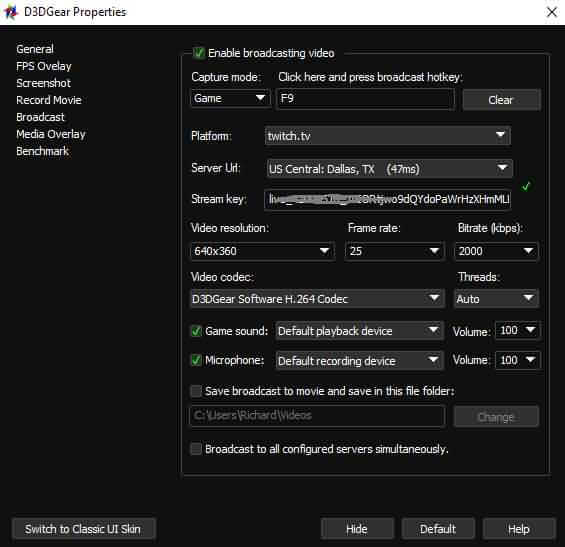
4. Action! (29,95 $)
Action! est une autre alternative à Fraps qui vous permet de diffuser et d'enregistrer en direct en haute définition. Vous pouvez sauvegarder des captures d'écran, ajouter de la musique, et profiter du niveau de qualité le plus élevé accessible sur le marché. Le tutoriel inclus aide les débutants à enregistrer des scènes de jeux. Avec ce logiciel, vous pouvez commenter, ajouter une superposition d'écran, enregistrer et exporter vos vidéos vers les appareils et dans les formats les plus populaires. Et même si vous souhaitiez passer de l'écran complet à une fenêtre plus petite, vous pouvez continuer à enregistrer sans interruption. Tout ce que vous avez à faire est de choisir parmi les profils dont vous avez besoin ou de créer votre propre profil et continuer. Les raccourcis clavier facilitent l'utilisation rapide des fonctions lorsque vous en avez besoin et vous n'avez pas besoin d'un équipement spécialisé pour l'utiliser. Enregistrez uniquement les scènes de jeu en bloquant tout ce que vous ne souhaitez pas montrer. Utilisez les fonctions "ralenti" ou "avance rapide" afin d'offrir des divertissements supplémentaires pour ceux qui regardent vos vidéos ou passez à une diffusion en direct pour interagir avec eux, tout en jouant.
N'oubliez pas: Revue de Action!: Meilleur enregistreur de jeu sur ordinateur
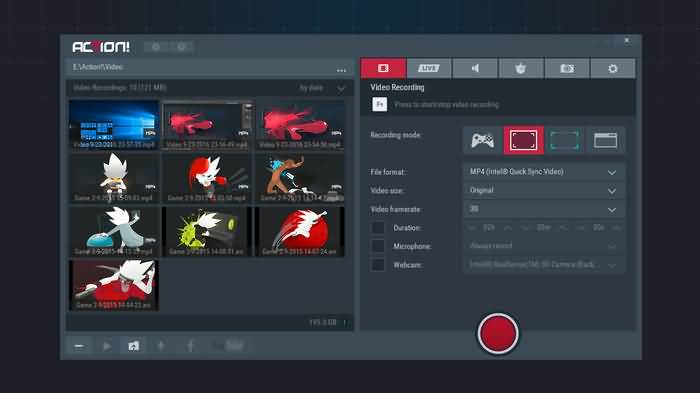
5. BSR Screen Recorder (49,95 $)
L' enregistreur d'écran BSR est la dernière alternative à Fraps qui vous permet de capturer tout sur votre écran. Vous pouvez enregistrer tout le bureau ou une partie de celui-ci pour sauvegarder vos sessions de webcam, vos jeux et vos vidéos. Vous pourrez également enregistrer de l'audio pour vos haut-parleurs afin de faire les meilleurs tutoriels et les meilleures solutions de jeu. Les vidéos peuvent être enregistrées sous AVI, Flash, EXE et vous pouvez choisir si vous souhaitez utiliser les zooms 2D et 3D pendant que vous enregistrez. Modifiez vos séquences une à la fois ou toutes ensemble, c'est vous qui décidez. Vous pouvez utiliser le panorama automatique pour enregistrer l'endroit où votre souris se déplace et enregistrer en interne l'audio du jeu dans votre vidéo. Vous pouvez également ajouter des commentaires en utilisant les différentes fonctionnalités de source audio. Même les clics de votre souris et les saisies de votre clavier peuvent être enregistrés si vous le souhaitez. Vous avez le contrôle du niveau de la qualité en fonction de l'espace que vous souhaitez utiliser. Modifiez les angles de la caméra avec l'emplacement de votre souris et enregistrez à partir de plus d'un moniteur à la fois. Vous pouvez même dessiner sur l'écran pendant que vous enregistrez afin de mettre en surbrillance certaines parties pour les gens qui regardent vos vidéos. Ajoutez des sous-titres, des logos et, si vous enregistrez pendant de longues périodes, assurez-vous que si le fichier atteint une certaine taille, il ouvrira automatiquement un nouveau fichier pour l'enregistrement afin d'éliminer une rupture.
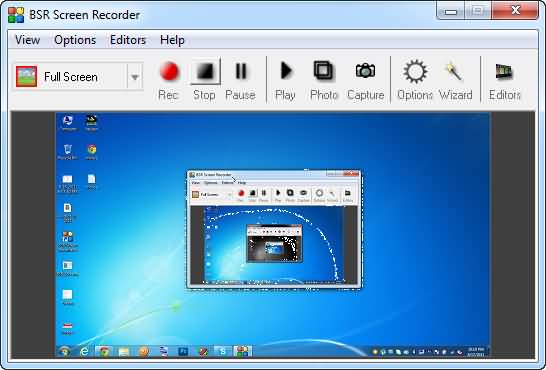
Pour tout réalisateur, vient toujours le moment du casse-tête lié à l'ajout de la musique sur ses vidéos. Pour cela, l'on recherche tous des musiques de très bonne qualité.
by Marion Dubois May 14, 2025 10:53 AM
Si vous ne savez toujours pas comment créer une illustration pour votre chaîne YouTube, nous sommes là pour vous aider. Voici ce que vous devez savoir.
by Marion Dubois May 14, 2025 10:53 AM




